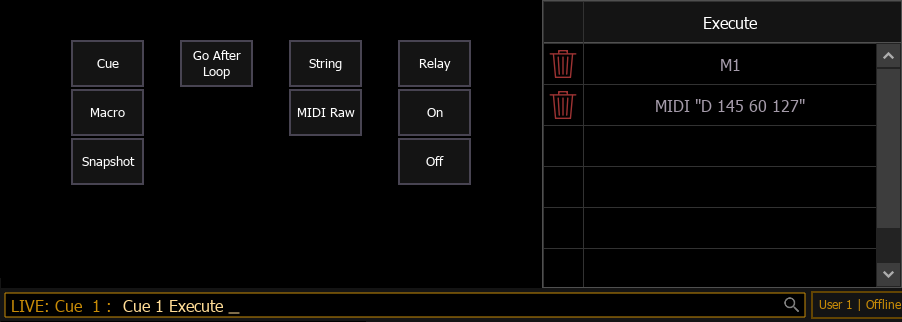
Les déclencheurs peuvent être utilisés pour lier des actions telles que les macros, le Show Control ou les snapshots à la restitution de cue. Vous pouvez également déclencher la restitution de cues supplémentaires ou de cuelists, le cas échéant.
Lorsqu'il est utilisé après avoir sélectionné une cue sur la ligne de commande, {Exécuter} ouvre un écran de déclenchement dans la ZIC.
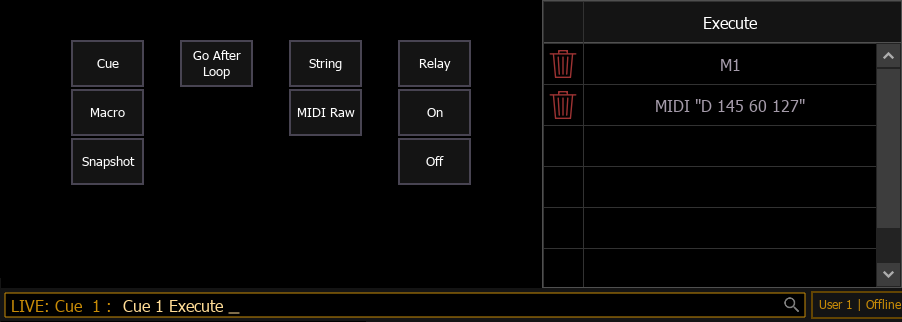
Des touches pour les éléments cibles courantes sont disponibles sur la gauche. Ces options sont également disponibles ci-dessous sous la forme de softkeys.
Le tableau de droite répertorie tous les déclencheurs associés à la cue sélectionnée, ainsi que leurs labels de référence. Vous pouvez supprimer des déclencheurs individuels en utilisant l'icône de suppression sur chaque ligne.
Une variété de syntaxes de ligne de commande est disponible pour travailler avec les déclencheurs :
| Action | Syntaxe |
|---|---|
| Ajouter un déclencheur à une cue | [Cue] [#] {Exécuter} [+] {Target} [#] [Enter] |
| Supprimer un déclencheur d'une cue | [Cue] [#] {Exécuter} [-] {Target} [#] [Enter] |
| Supprimer tous les déclencheurs d'une cue* | [Cue] [#] {Exécuter} [Enter] |
| Remplacer tous les déclencheurs d'une cue par le déclencheur spécifié* | [Cue] [#] {Exécuter} {Target} [#] [Enter] |
| Supprimer toutes les instances de la cible spécifiée d'une cue* | [Cue] [#] {Exécuter} {Target} [Enter] |
| * Confirmation requise | |
Des touches pour les éléments cibles courantes sont disponibles sur la gauche. Ces options sont également disponibles ci-dessous sous la forme de softkeys.
Lorsque les déclencheurs de cuelist sont définis, le système exécute automatiquement les cues de mêmes numéros sur la cuelist associée. Par exemple, supposons que la dernière instruction ci-dessus a été appliquée à la cuelist 1, cue 1. Lors de l'exécution de la cue 1/1, tous les cues numérotés « 1 » dans la cuelist 2 seront exécutés en conséquence. S'il n'y a pas de cue 1 dans cette liste, aucune action n'est engagée. S'il y a des numéros de cues sur les cuelists secondaires qui ne sont pas dans la cuelist 1, ces cues sont ignorées et la cue suivante est considérée comme une cue « hors séquence » quand elle est déclenchée.
Lorsque les cues sont prise sur la liste primaire hors séquence, seuls les cues numérotés de la même façon sur les listes secondaires seront restituées. Par exemple, si vous allez à la cue 12 de la liste primaire avec Go To Cue, et qu'il y a une cue 12 sur la liste secondaire, la cue 12 sur toutes les listes est exécutée. Cependant, si la cue 12 n'existe pas dans la liste secondaire, cette liste ne sera pas affectée par la commande Go To Cue. La synchronisation hors séquence peut être activée pour s'assurer que les listes secondaires prennent la même position dans la conduite que lors d'une restitution linéaire.
Remarque : Non disponible sur Element Classic.
{OOS Sync} peut être utilisé pour modifier ce comportement par cuelist.
Lorsque la fonction OOS Sync est activée, toute cue hors séquence déclenchée à partir d'une cuelist synchronisée avec une autre cuelist déclenchera la cue la plus ancienne qui existe si la cue correcte ne le fait pas.
{OOS Sync} est désactivé par défaut. Lorsque cette option est activée, OOS Sync s'affiche dans la colonne des liens externes de l'index de la cuelist. {OOS Sync} doit être activé dans les listes secondaires, pas dans la liste qui contient la commande d'exécution.
Exemple :
La cuelist 1 est synchronisée avec la cuelist 2. La cue 1/3 est exécutée. Puisque la cue 2/3 n'existe pas, la cue 2/2 sera exécutée à la place. Si OOS Sync était désactivé, une cue de la cuelist 2 ne se déclencherait que si elle avait le même numéro de cue que la cuelist 1.
Permet à l'utilisateur de spécifier un format de string OSC entrant différent pour l'intégration avec d'autres applications. Utilisez %1 dans le format de string comme numéro de cue et %2 comme numéro de cuelist.
Permet à l’utilisateur de spécifier un format de chaîne de caractères OSC sortant différent des chaînes de caractères implicites d’Eos Standard pour l’intégration avec d’autres applications. Les options suivantes peuvent être utilisées :
{Go Après Bouc} exécutera la cue suivante après la fin d'une séquence follow lien/boucle. Par défaut, la boucle se termine avec la dernière cue de la séquence. {Go After Loop} utilisera le temps suivant assigné à la dernière cue de la séquence.